第一步、新建A4大小的画面,参数如下图所示:
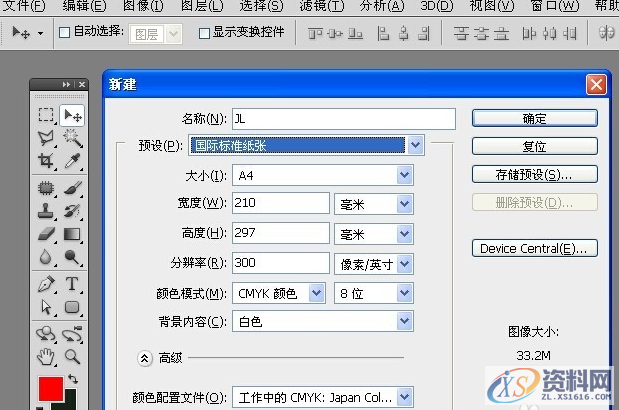
第二步、输入文字:
按"T"键,用PS文字工具输入所有简历文字内容,标题字号大些,简历内容字号一般为11号,实际要根据简历文字多少而定,并调整行间距到适合大小,如下图:
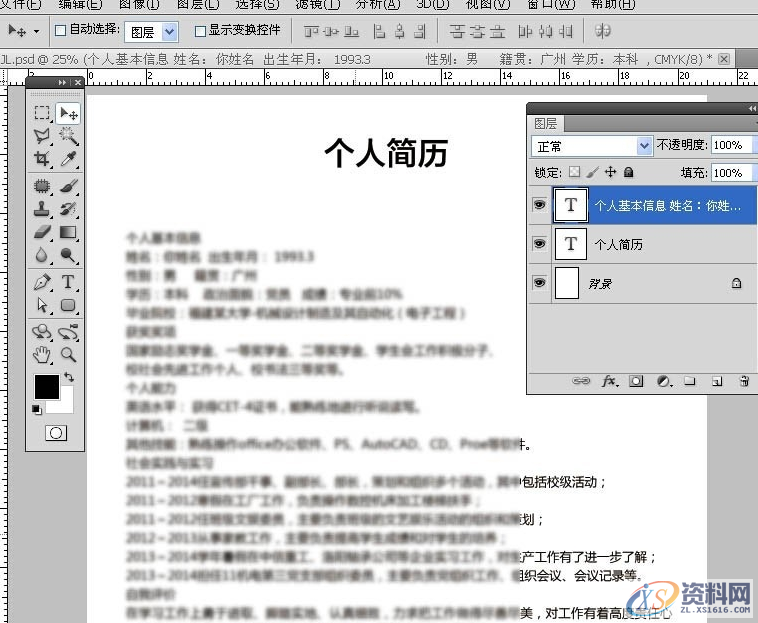
第三步、做标头:
为“个人简历”标头做一个蓝底,前景色改不你要想的颜色,本文以天蓝色,用“圆角矩形工具”设置好圆参数,在“个人简历”文字层下一层,拖出适当大小的圆角距形,并把文字更换为白色,如下图:
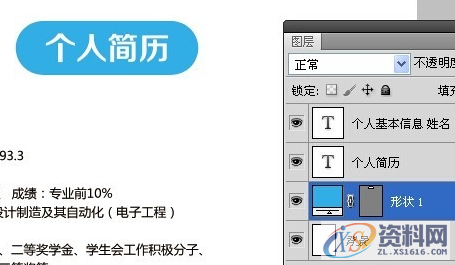
第四步、做细项导航条:
按简历内容分类,做各细项的底条,方法同上,只是圆角参数设小一些,效果图下图,拖出适当大小的圆角距形后,按Crtl+T,自由变换,在向右倾斜框中H后面输入“-10”,数值越大,越向右倾斜,完成后,复制此蓝色形状,数量以细项分类数相同,如下图:
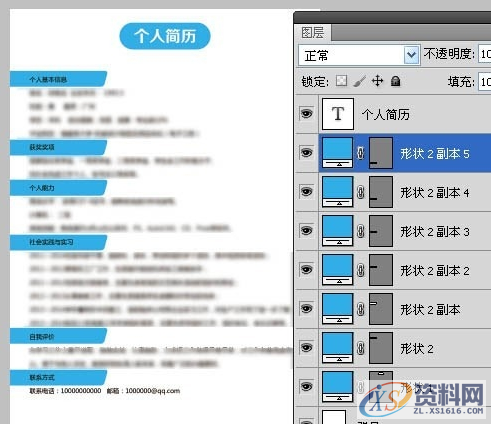
第五步、处理各细项文字:
加大各细项文字字号并反白,如果需要,也可变换适合的字体,但建议视觉识别清晰,正式的字体,方便面试者阅读,效果如下:
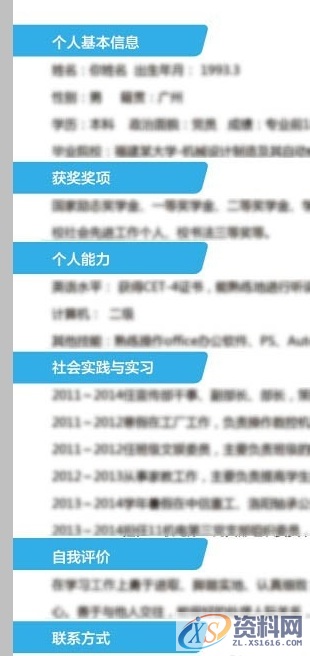
第六步、放入头像照片:
拖入一张适合的本人头像照片,最好是面带我微笑,能能人以亲和感的照片,缩放至适合大小,一般以2.5-3.5CM的尺寸为宜,最后照片移动到简历的右上方,但不要高于“个人简历”的标头,如下图:
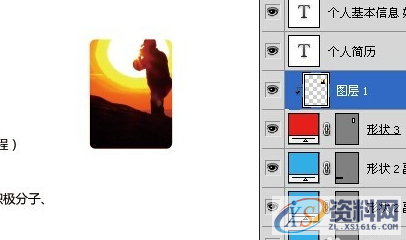
第七步、美化背景:
在最底图层上方加一张简约的背景图片,可以在百度图片搜索适合的素材图片,注意图片要整洁,冷色调为主,并根据图片适合的降低图层透明度,以免影响简历的文字的辨识度,切记简历要以清晰明了的看清文字为要点,如下图:
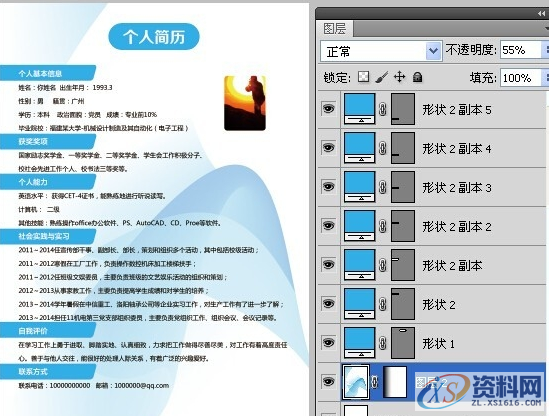
第八步、整体调整间字间距:
上下对齐各细项标题文字与蓝色底条,并根据细布标题的文字长度,左右调整底条位置,使之与文字匹配。
把正文文字内容更换成与整体画面协调的颜色,蓝色,最后调整调整各部分的位置关系即可,最后保存文件。
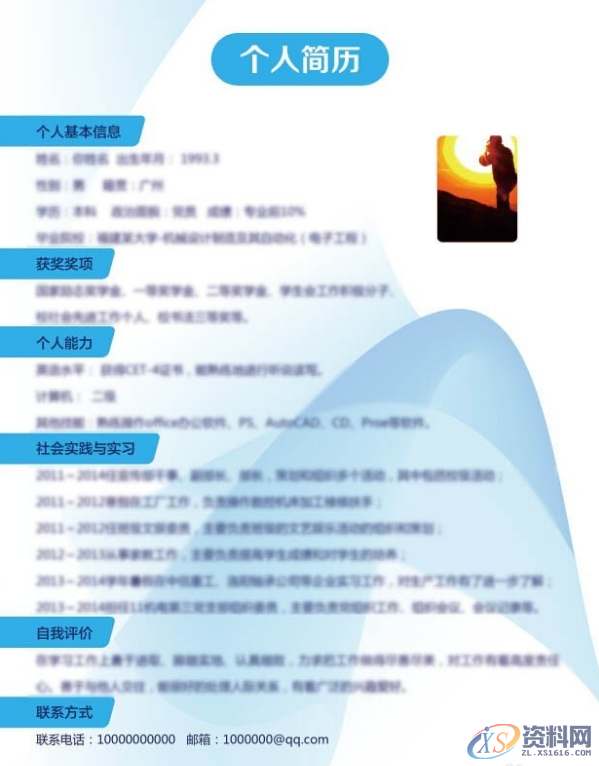
完成以上八步,一份简单的商务简历就出炉了,虽然简单,但是更能突出简历的各项重点。不过大家也可以根据自己的爱好和职业来设计其他类型的简历。
CNC数控编程培训、CNC数控机床操作实操、塑胶模具设计培训,冲压模具设计培训,精雕、ZBrush圆雕培训、Solidworks产品设计培训、pro/E产品设计培训,潇洒职业培训学校线下、线上网络学习方式,随到随学,上班学习两不误,欢迎免费试学!
联系电话:罗老师-13712128767(微信同号)QQ:2958861564
学习地址:东莞市横沥镇新城工业区兴业路121号-潇洒职业培训学校
联系电话:罗老师-13712128767(微信同号)QQ:2958861564
学习地址:东莞市横沥镇新城工业区兴业路121号-潇洒职业培训学校
免责声明:
1;所有标注为智造资料网zl.fbzzw.cn的内容均为本站所有,版权均属本站所有,若您需要引用、转载,必须注明来源及原文链接即可,如涉及大面积转载,请来信告知,获取《授权协议》。
2;本网站图片,文字之类版权申明,因为网站可以由注册用户自行上传图片或文字,本网站无法鉴别所上传图片或文字的知识版权,如果侵犯,请及时通知我们,本网站将在第一时间及时删除,相关侵权责任均由相应上传用户自行承担。
内容投诉
智造资料网打造智能制造3D图纸下载,在线视频,软件下载,在线问答综合平台 » 教你如何用PS快速打造简约商务简历
1;所有标注为智造资料网zl.fbzzw.cn的内容均为本站所有,版权均属本站所有,若您需要引用、转载,必须注明来源及原文链接即可,如涉及大面积转载,请来信告知,获取《授权协议》。
2;本网站图片,文字之类版权申明,因为网站可以由注册用户自行上传图片或文字,本网站无法鉴别所上传图片或文字的知识版权,如果侵犯,请及时通知我们,本网站将在第一时间及时删除,相关侵权责任均由相应上传用户自行承担。
内容投诉
智造资料网打造智能制造3D图纸下载,在线视频,软件下载,在线问答综合平台 » 教你如何用PS快速打造简约商务简历


